Wikipedia:图像
来自Ubuntu中文
如何上传
用户登录之后,可以到Special:Upload页面上传图片。这个入口也可以在特殊页面中找到。
如何编辑图像
这里指的是如何在文章中“显示”已经上传到维基百科的图像,并非编辑图像本身的内容。
要直接使用「维基资源共享”的图像,也只须连结这个资料的名字,就好像它是维基百科内部的资料一样。
编辑所使用的语法是:
[[Image:图像文件|参数1|参数2|说明文字]]
| 想要 | 您所输入的 | 您所看到的 |
|---|---|---|
| 加入图像 | [[Image:Portal.svg]] | 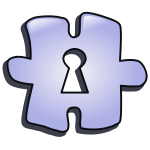
|
| 改变大小、显示宽度为50的图像 只能设定宽度,高度采等比例缩放 |
[[Image:NewTux.svg|50px]] | 
|
| 使用自动缩图 默认值大小为180像素 并置于右边 |
[[Image:NewTux.svg|thumb]] | |
| 使用自动缩图并更改大小为90像素 | [[Image:NewTux.svg|thumb|90px]] |  |
| 图像缩小并置于右边 | [[Image:NewTux.svg|70px|right]] |  |
| 图像缩小并置于左边 | [[Image:NewTux.svg|70px|left]] |  |
| 加入说明文字 若没有写说明文字, 则最后一个参数将同时被视为说明文字 |
[[Image:NewTux.svg|thumb|100px|天下维客]] |  |
| 加入说明文字及链接 利用说明文字链接到其他Wiki条目或资源 |
[[Image:NewTux.svg|thumb|100px|'''Ubuntu''']] |  |
图像编辑方式也可参看Wikipedia:图像标记。
制作图库
-
可以
-
容易地制作
-
图库。
图像描述页
每个上传的文件都有一个图像描述页。您可以直接点击一幅上载的图像,就会出现该图像的描述页。或是例如您在搜索栏中键入 Image:NewTux.svg 就能直接链接到该图像的描述页。
图像描述页由以下部分所组成:
- 图像本身
- 对图像的描述 - 请记得在此加入您的图片说明及版权状况
- 图像历史 - 纪录该图像的修订历史
- 图像链接 - 纪录引用该图像的所有Wikipedia:条目
如何删除
请注意,图像上传完成后,只有Wikipedia:管理员能够删除图像。必要时请向任何一位管理员求助。